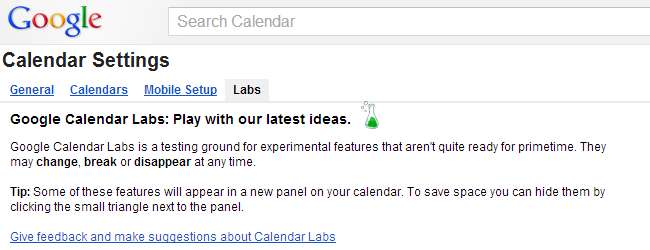
Recent am analizat cum poți duce Gmail mai departe prin activarea unora dintre funcțiile suplimentare disponibile în secțiunea Laboratoare experimentale. Dacă utilizați Google Calendar pentru a vă gestiona programul, există numeroase instrumente și opțiuni care pot fi adăugate prin utilizarea Labs-urilor specifice Calendarului. Astăzi, vom arunca o privire pentru a vedea exact ce este disponibil.
La fel ca în cazul Gmail, Google Calendar Laboratoarele pot fi accesate prin Setări. Spre deosebire de Gmail, puteți să treceți direct la Labs, mai degrabă decât să navigați mai întâi prin alte setări. Faceți clic pe pictograma roată din partea dreaptă sus a paginii Calendar și selectați Labs din meniu înainte de a naviga prin lista cu ceea ce este disponibil.
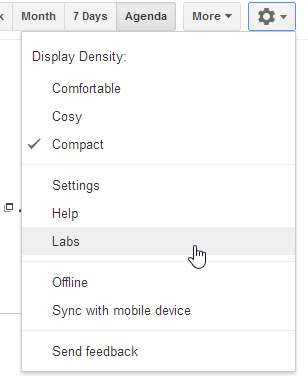
Există mult mai puține laboratoare de explorat pentru Calendar, dar asta nu le diminuează valoarea - există câteva adevărate pietre prezente aici. Out of the box Calendar este suficient de ușor de utilizat și este un plus valoros pentru gestionarea timpului, dar există întotdeauna loc de îmbunătățire.
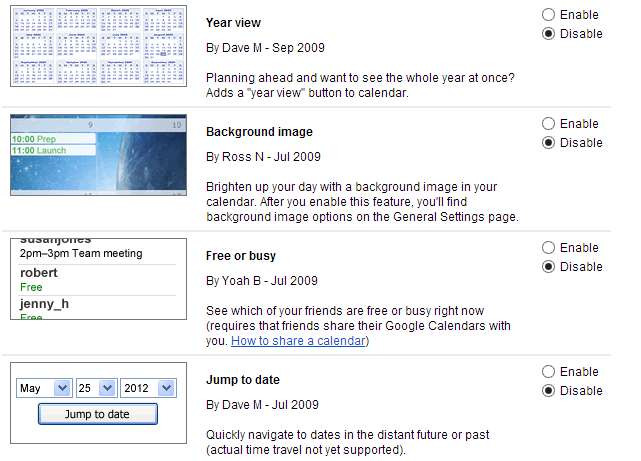
Gestionați mementourile
Google Calendar este o modalitate excelentă de a primi mementouri despre lucrurile pe care trebuie să le faceți, dar modul în care funcționează notificările poate fi enervant. Dacă lucrați în browserul dvs. web și apare o notificare de reamintire, veți fi îndepărtat de fila pe care lucrați.
S-ar putea să fi fost în mijlocul tastării ceva și, dacă se întâmplă să apăsați Enter pe măsură ce apare memento-ul, nu numai că pierdeți locul unde ați fost, dar și ascundeți memento-ul. Aici vă pot ajuta mementourile blânde. Localizați-l în lista Labs, selectați Activare și apoi faceți clic pe Salvare în partea de sus sau de jos a paginii.
Pentru a configura opțiunile pentru funcția Lab, faceți clic pe pictograma roată din partea dreaptă sus a calendarului, selectați Setări și apoi derulați pagina în jos până la secțiunea „Memento-uri ușoare (laboratoare)”.
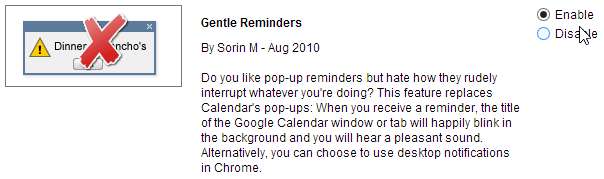
În mod implicit, fila Google Calendar va clipi în browserul dvs. cu funcția activată, dar dacă utilizați Chrome aveți opțiunea de a activa notificările de pe desktop. Faceți clic pe „Permiteți notificările desktopului Chrome”, apoi faceți clic pe Permiteți.
Navigare mai ușoară
Dacă sunteți genul de persoană care planifică evenimente mult timp în viitor, modul în care Calendar vă obligă să navigați prin date poate fi destul de deranjant. Activați funcția „Salt la data” și veți câștiga un panou suplimentar în partea dreaptă a paginii, care poate fi folosit pentru a accesa rapid, bine, la orice dată.
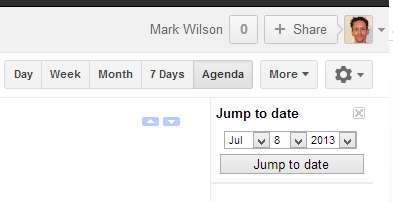
La fel de util este suplimentul Vizualizare An, care poate fi accesat prin aceeași bară laterală. Este posibil să vedeți că vizualizările implicite de zi, săptămână și lună sunt prea restrictive, dar aici puteți vedea anul dintr-o privire. Tastați un an, apăsați Go și puteți verifica ce zi este pe 3 noiembrie 2015 (de altfel este marți) și, de asemenea, săriți rapid la acea dată.
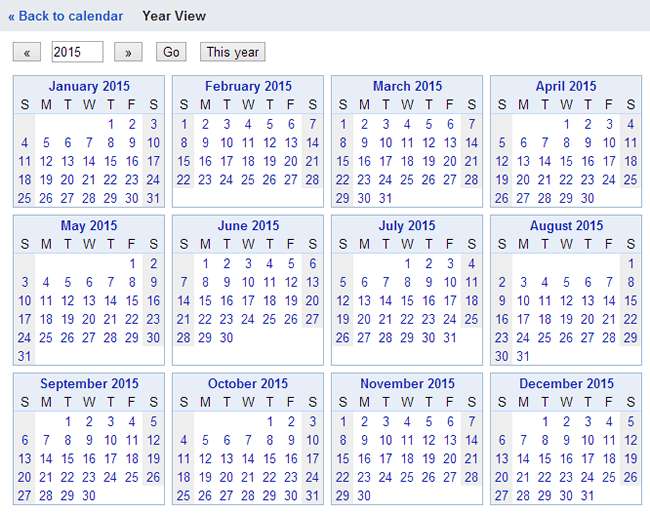
De gestionare a timpului
Vă luați câteva săptămâni libere și nu doriți să fiți nevoiți să vă petreceți timpul în declin și invitațiile care v-au fost trimise în această perioadă? Activați „Evenimente în declin automat” și când vă adăugați vacanța în calendar, veți constata că acum ați setat disponibilitatea la „Ocupat (refuzați invitațiile)”.
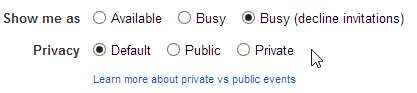
Nu este nevoie să așteptați până când sunt declanșate mementourile configurate sau să vă treceți prin calendar, pentru a afla cât mai aveți până la următoarea întâlnire. Activați funcția „Următoarea întâlnire” numită corespunzător și puteți vedea o numărătoare inversă în panoul din dreapta.
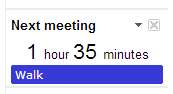
Alte instrumente de remarcat
Este păcat că nu există mai multe programe de completare Labs disponibile pentru Google Calendar. Dar, deși există mult mai puține decât există pentru Gmail, există încă multe care ar putea fi de interes.
Pentru oricine lucrează în mai multe fusuri orare, „Ceasul lumii” este o necesitate. Se adaugă în partea laterală a ecranului o listă personalizabilă a orașelor din întreaga lume completată cu ora locală. Pentru a face și mai rapid să vezi cum se compară timpul unei anumite țări cu al tău, când este noapte se folosește un fundal întunecat.
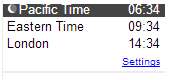
Când colaborați la un proiect, „Atasamente eveniment” vă permite să atașați fișierele pe care le-ați stocat în Google Docs la evenimentele din calendar. „Gratuit sau ocupat” vă permite să vedeți dacă persoanele de contact care v-au împărtășit calendarul sunt libere la un moment dat.
Există și alte suplimente pe care să le încercați, dar acestea sunt câteva dintre cele mai importante. Împărtășiți-vă gândurile în comentariile de mai jos.







